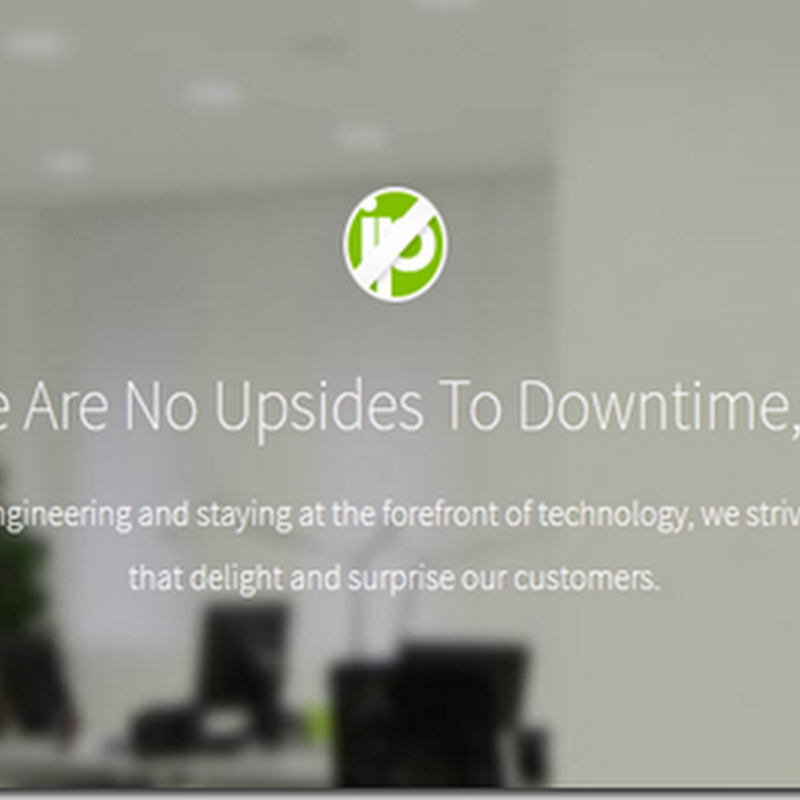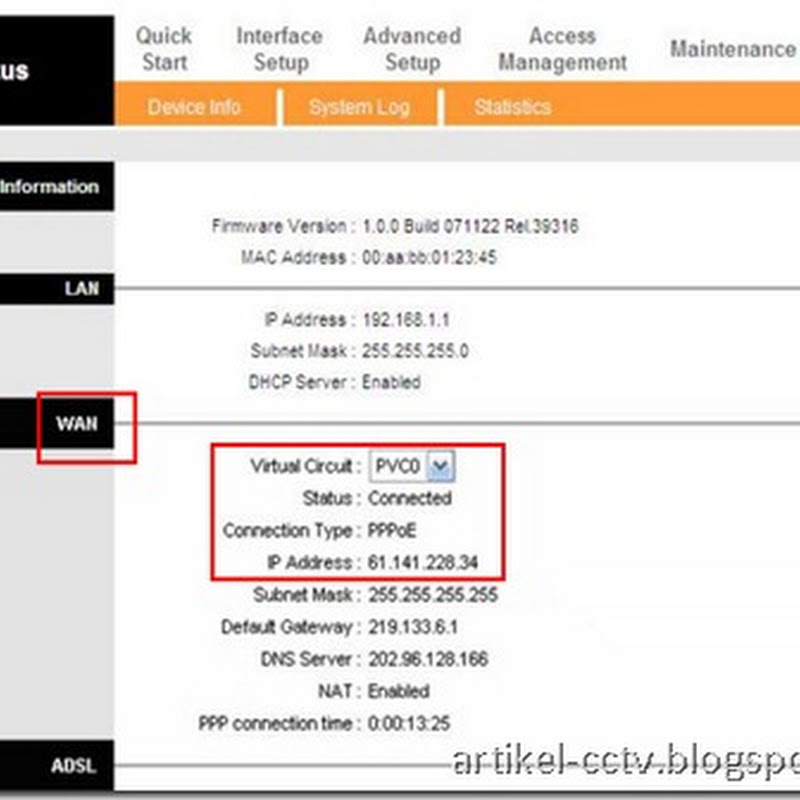Problematika camera kerap menjadi kecemasan installer (dan juga vendor!), yaitu ketika melihat hasil gambar di layar monitor yang tidak sesuai dengan harapan. Gambar silau, goyang dan bergaris merupakan ciri khas dari problematika camera. Saking sulitnya, seringkali untuk mengatasi problem itu dipakai cara coba-coba (trial and error). Penerapan teknik trial and error ini bukan tanpa alasan, mengingat sumber gangguan tidak bisa diketahui dengan pasti. Kita hanya bisa melihat gejala yang tampak pada hasil gambar, tanpa bisa memprediksi sebelumnya. Pada uraian kali ini kami mencoba mengelompokkan jenis gangguan tersebut dengan harapan penanganannya bisa dilakukan dengan cermat dan tepat.
Jenis Gangguan dan Penyebabnya
1. Gambar Silau (Whiting out)
Gambar silau umumnya terjadi saat camera melihat benda yang memantulkan cahaya. Contoh klasik dalam masalah ini adalah sinar matahari atau lampu yang jatuh di atas lantai maupun dinding berwarna putih. Demikian juga di paving block di halaman, atap mobil box dan ruangan dengan lampu TL yang menyebar rata semisal factory outlet, studio foto, ruang QC di pabrik dan lainnya. Pada kondisi seperti ini, camera dengan F Stop rendah cenderung "gagal" dalam menangkal cahaya kuat. Adakalanya saat camera ditundukkan ke bawah, gambar menjadi normal, tetapi sayang objek yang ditangkap tidak sesuai dengan keinginan user.
2. Gambar Pudar (Faint)
Gambar pudar ditandai dengan melemahnya warna di semua tepi dari objek yang ditangkap. Penyebab utama biasanya dari kabel yang panjang atau kualitas kabel yang jelek serta power supply yang lemah (drop). Bisa juga dari sambungan connector yang kurang baik (sekalipun hal ini jarang dituding sebagai penyebab utama).
3. Gambar Bergelombang (Waving)
Gambar goyang umumnya disebabkan oleh interferensi dari frekuensi rendah, misalnya frekuensi listrik 220V/50Hz dari PLN atau genset. Bisa juga disebabkan oleh faktor Ground Loop yang kerap terjadi pada instalasi kabel coaxial yang panjang.
4. Gambar Bergaris
Gambar bergaris disebabkan oleh gangguan frekuensi tinggi seperti lokasi yang berdekatan dengan pemancar radio siaran, radio amatir dan CB (citizen band). Masing-masing gangguan memiliki ciri khas. Jika gangguannya terus menerus, maka dipastikan dari pemancar radio siaran, sedangkan apabila sesekali namun sering, maka gangguan tersebut berasal dari komunikasi radio amatir atau CB.
5. Gambar Meteorit
Istilah meteorit adalah istilah kami. Gejalanya mirip seperti meteor atau komet yang "menghiasi" layar monitor. Penyebabnya adalah induksi dari motor-motor listrik seperti bor, generator, dinamo mesin dan semisalnya.
Nah, setelah mengetahu ada pada kelompok manakah masalah camera kita, kita bisa mulai melacaknya satu per satu mulai dari sana.
Nah, setelah mengetahu ada pada kelompok manakah masalah camera kita, kita bisa mulai melacaknya satu per satu mulai dari sana.